ವಿಂಡೋಸ್ 11 ನಲ್ಲಿ ಅನಿಮೇಷನ್ ಅನ್ನು ನಿಷ್ಕ್ರಿಯಗೊಳಿಸಿ
ಈ ಪೋಸ್ಟ್ ವಿಂಡೋಸ್ 11 ನಲ್ಲಿ ಅನಿಮೇಷನ್ ಪರಿಣಾಮಗಳನ್ನು ಹೇಗೆ ಆಫ್ ಮಾಡುವುದು ಎಂಬುದನ್ನು ತೋರಿಸುತ್ತದೆ ಅದು ಅವರ PC ಯ ಕಾರ್ಯಕ್ಷಮತೆಯನ್ನು ಸುಧಾರಿಸಲು ಸಹಾಯ ಮಾಡುತ್ತದೆ.
Windows 11 ನಿಮ್ಮ Windows 11 ಡೆಸ್ಕ್ಟಾಪ್ ಅನ್ನು ಉತ್ತಮವಾಗಿ ಕಾಣುವಂತೆ ಮಾಡುವ ಅನಿಮೇಷನ್ ಮತ್ತು ಫೇಡ್ ಎಫೆಕ್ಟ್ಗಳು ಸೇರಿದಂತೆ ಹಲವು ಹೊಸ ವೈಶಿಷ್ಟ್ಯಗಳು ಮತ್ತು ದೃಶ್ಯ ಪರಿಣಾಮಗಳೊಂದಿಗೆ ಬರುತ್ತದೆ, ಆದರೆ ಕೆಲವು ಚಟುವಟಿಕೆಗಳು ಮತ್ತು ಕ್ರಿಯೆಗಳಿಗೆ ಸ್ವಲ್ಪ ವಿಳಂಬವನ್ನು ಸೇರಿಸುವ ಮೂಲಕ ಕೆಲವು ಕಾರ್ಯಕ್ಷಮತೆಯನ್ನು ಸೇರಿಸಬಹುದು.
ಹಳೆಯ PC ಗಳಿಗೆ ಅಥವಾ ಕಡಿಮೆ ಕಾರ್ಯಕ್ಷಮತೆಯೊಂದಿಗೆ ನಿರ್ಮಿಸಲಾದ ಅನಿಮೇಷನ್ಗಳನ್ನು ಆಫ್ ಮಾಡುವುದು ಕಾರ್ಯಕ್ಷಮತೆ ಮತ್ತು ವೇಗವನ್ನು ಸುಧಾರಿಸಲು ಸಹಾಯ ಮಾಡುತ್ತದೆ ಮತ್ತು ಕೆಳಗಿನ ಹಂತಗಳು ಅದನ್ನು ಹೇಗೆ ಮಾಡಬೇಕೆಂದು ನಿಮಗೆ ತೋರಿಸುತ್ತವೆ.
ಹೊಸ Windows 11, ಸಾರ್ವಜನಿಕರಿಗೆ ಬಿಡುಗಡೆಯಾದಾಗ, ಕೆಲವು ಉತ್ತಮ ವೈಶಿಷ್ಟ್ಯಗಳು ಮತ್ತು ಸುಧಾರಣೆಗಳನ್ನು ತರುತ್ತದೆ, ಅದು ಕೆಲವರಿಗೆ ಉತ್ತಮವಾಗಿ ಕಾರ್ಯನಿರ್ವಹಿಸುತ್ತದೆ ಮತ್ತು ಇತರರಿಗೆ ಕೆಲವು ಕಲಿಕೆಯ ಸವಾಲುಗಳನ್ನು ಸೇರಿಸುತ್ತದೆ. ಕೆಲವು ವಿಷಯಗಳು ಮತ್ತು ಸೆಟ್ಟಿಂಗ್ಗಳು ತುಂಬಾ ಬದಲಾಗಿವೆ, ಜನರು Windows 11 ನೊಂದಿಗೆ ಕೆಲಸ ಮಾಡಲು ಮತ್ತು ನಿರ್ವಹಿಸಲು ಹೊಸ ಮಾರ್ಗಗಳನ್ನು ಕಲಿಯಬೇಕಾಗುತ್ತದೆ.
Windows 11 ನೊಂದಿಗೆ ಬರುವ ಹೊಸ ವೈಶಿಷ್ಟ್ಯವೆಂದರೆ Windows Animation Effects. ಈ ವೈಶಿಷ್ಟ್ಯವು ವಿಂಡೋಸ್ನ ಹಿಂದಿನ ಆವೃತ್ತಿಗಳಲ್ಲಿಯೂ ಇದೆ. ನೀವು ಅದನ್ನು ಇರಿಸಿಕೊಳ್ಳಲು ಬಯಸಿದರೆ, ಅದು ಅದ್ಭುತವಾಗಿದೆ, ಆದರೆ ಅದನ್ನು ತೆಗೆದುಹಾಕುವುದು ಕೆಲವು PC ಗಳಲ್ಲಿ ಸಹಾಯ ಮಾಡುತ್ತದೆ.
ಅಲ್ಲದೆ, ನೀವು ವಿದ್ಯಾರ್ಥಿ ಅಥವಾ ಹೊಸ ಬಳಕೆದಾರರಾಗಿದ್ದರೆ ಮತ್ತು ವಿಂಡೋಸ್ ಅನ್ನು ಹೇಗೆ ಬಳಸುವುದು ಎಂದು ತಿಳಿಯಲು ಬಯಸಿದರೆ, ಪ್ರಾರಂಭಿಸಲು ಸುಲಭವಾದ ಸ್ಥಳವೆಂದರೆ Windows 11. Windows 11 ಮೈಕ್ರೋಸಾಫ್ಟ್ ಅಭಿವೃದ್ಧಿಪಡಿಸಿದ Windows NT ಆಪರೇಟಿಂಗ್ ಸಿಸ್ಟಮ್ನ ಪ್ರಮುಖ ಆವೃತ್ತಿಯಾಗಿದೆ. Windows 11 Windows 10 ನ ಉತ್ತರಾಧಿಕಾರಿಯಾಗಿದ್ದು, ಈ ವರ್ಷದ ಕೊನೆಯಲ್ಲಿ ಬಿಡುಗಡೆಯಾಗುವ ನಿರೀಕ್ಷೆಯಿದೆ.
ವಿಂಡೋಸ್ ಅನಿಮೇಷನ್ ಅನ್ನು ನಿಷ್ಕ್ರಿಯಗೊಳಿಸಲು ಪ್ರಾರಂಭಿಸಲು, ಕೆಳಗಿನ ಹಂತಗಳನ್ನು ಅನುಸರಿಸಿ:
ವಿಂಡೋಸ್ 11 ನಲ್ಲಿ ಅನಿಮೇಷನ್ಗಳನ್ನು ಆಫ್ ಮಾಡುವುದು ಮತ್ತು ಕಾರ್ಯಕ್ಷಮತೆಯನ್ನು ಸುಧಾರಿಸುವುದು ಹೇಗೆ
ವಿಂಡೋಸ್ 11 ನಲ್ಲಿ ಅನಿಮೇಷನ್ ಪರಿಣಾಮಗಳನ್ನು ಸರಿಹೊಂದಿಸುವುದರಿಂದ ಕಾರ್ಯಕ್ಷಮತೆಯನ್ನು ಸುಧಾರಿಸಬಹುದು. ವಿಂಡೋಸ್ ಅನಿಮೇಷನ್ ಮತ್ತು ಇತರ ದೃಶ್ಯ ಪರಿಣಾಮಗಳನ್ನು ಬಳಸುವ ಪ್ರಯೋಜನಗಳು ಗಮನಿಸದೇ ಇರಬಹುದು, ಆದರೆ ನೀವು ಅದನ್ನು ಆಫ್ ಮಾಡಿದಾಗ ಸುಧಾರಣೆಗಳನ್ನು ನೀವು ಗಮನಿಸಬಹುದು.
Windows 11 ಅದರ ಹೆಚ್ಚಿನ ಸೆಟ್ಟಿಂಗ್ಗಳಿಗೆ ಕೇಂದ್ರ ಸ್ಥಾನವನ್ನು ಹೊಂದಿದೆ. ಸಿಸ್ಟಮ್ ಕಾನ್ಫಿಗರೇಶನ್ಗಳಿಂದ ಹಿಡಿದು ಹೊಸ ಬಳಕೆದಾರರನ್ನು ರಚಿಸುವುದು ಮತ್ತು ವಿಂಡೋಸ್ ಅನ್ನು ನವೀಕರಿಸುವುದು, ಎಲ್ಲವನ್ನೂ ಮಾಡಬಹುದು ಸಿಸ್ಟಮ್ ಸೆಟ್ಟಿಂಗ್ ಅವನ ಭಾಗ.
ಸಿಸ್ಟಮ್ ಸೆಟ್ಟಿಂಗ್ಗಳನ್ನು ಪ್ರವೇಶಿಸಲು, ನೀವು ಬಳಸಬಹುದು ವಿನ್ ಕೀ + i ಶಾರ್ಟ್ಕಟ್ ಅಥವಾ ಕ್ಲಿಕ್ ಮಾಡಿ ಪ್ರಾರಂಭಿಸಿ ==> ಸೆಟ್ಟಿಂಗ್ಗಳು ಕೆಳಗಿನ ಚಿತ್ರದಲ್ಲಿ ತೋರಿಸಿರುವಂತೆ:
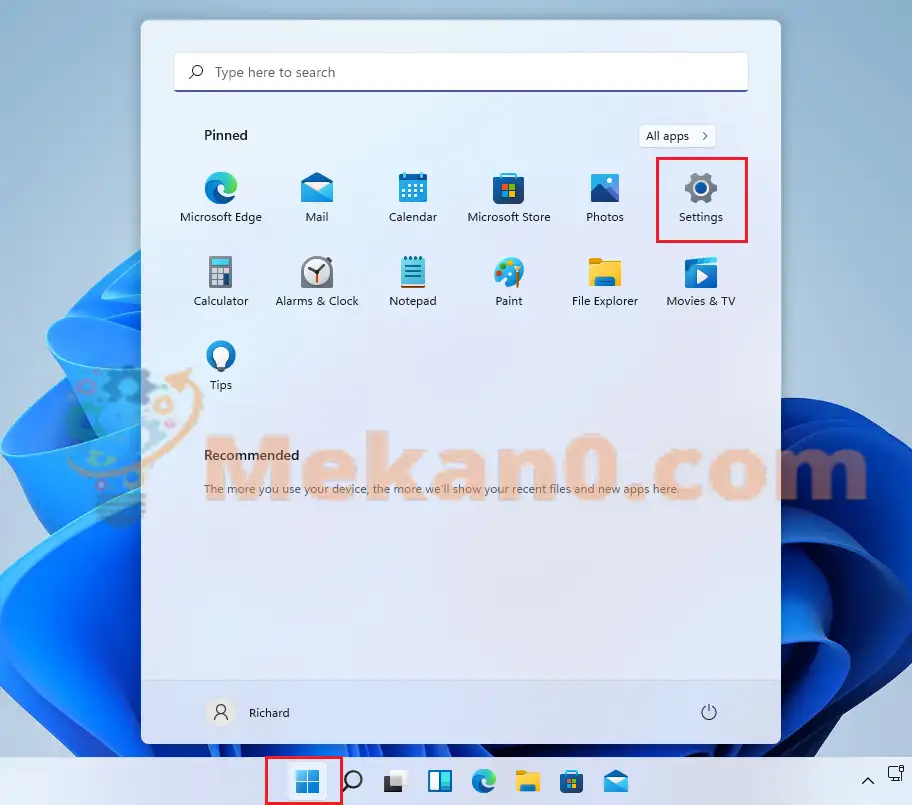
ಪರ್ಯಾಯವಾಗಿ, ನೀವು ಬಳಸಬಹುದು ಹುಡುಕಾಟ ಬಾಕ್ಸ್ ಕಾರ್ಯಪಟ್ಟಿಯಲ್ಲಿ ಮತ್ತು ಹುಡುಕಿ ಸಂಯೋಜನೆಗಳು . ನಂತರ ಅದನ್ನು ತೆರೆಯಲು ಆಯ್ಕೆಮಾಡಿ.
ವಿಂಡೋಸ್ ಸೆಟ್ಟಿಂಗ್ಗಳ ಫಲಕವು ಕೆಳಗಿನ ಚಿತ್ರದಂತೆಯೇ ಇರಬೇಕು. ವಿಂಡೋಸ್ ಸೆಟ್ಟಿಂಗ್ಗಳಲ್ಲಿ, ಕ್ಲಿಕ್ ಮಾಡಿ ಪ್ರವೇಶಿಸುವಿಕೆ, ಪತ್ತೆ ವಿಷುಯಲ್ ಪರಿಣಾಮಗಳು ಕೆಳಗಿನ ಚಿತ್ರದಲ್ಲಿ ತೋರಿಸಿರುವ ನಿಮ್ಮ ಪರದೆಯ ಬಲ ಭಾಗದಲ್ಲಿ.
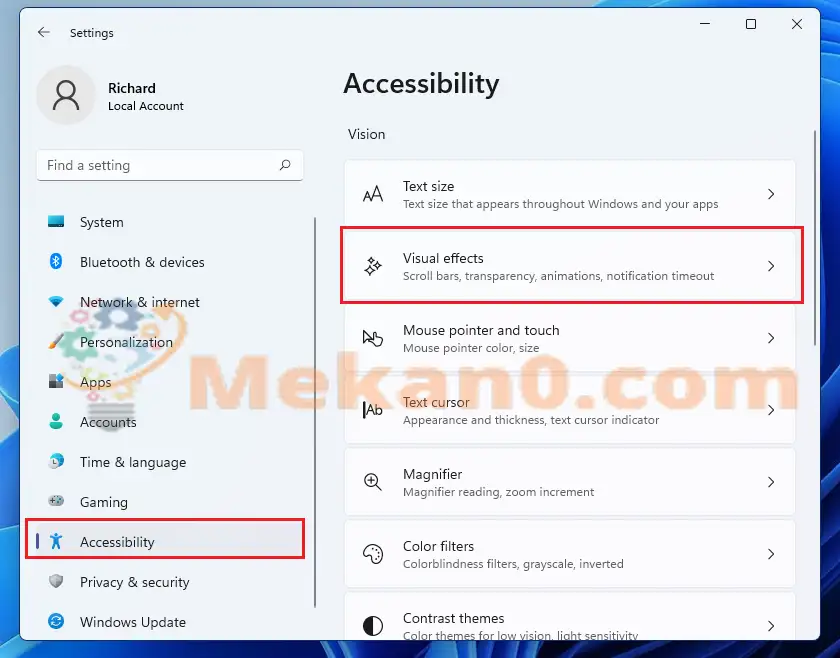
ಸೆಟ್ಟಿಂಗ್ಗಳ ಫಲಕದಲ್ಲಿ ವಿಷುಯಲ್ ಎಫೆಕ್ಟ್ಸ್ , ವಿಶೇಷ ಬಟನ್ ಅನ್ನು ಟಾಗಲ್ ಮಾಡಿ ಅನಿಮೇಷನ್ ಪರಿಣಾಮಗಳು ಹಾಕಲು ಮುಚ್ಚಲಾಯಿತು ನಿಷ್ಕ್ರಿಯಗೊಳಿಸಲು ಬದಲಾಯಿಸಲು.
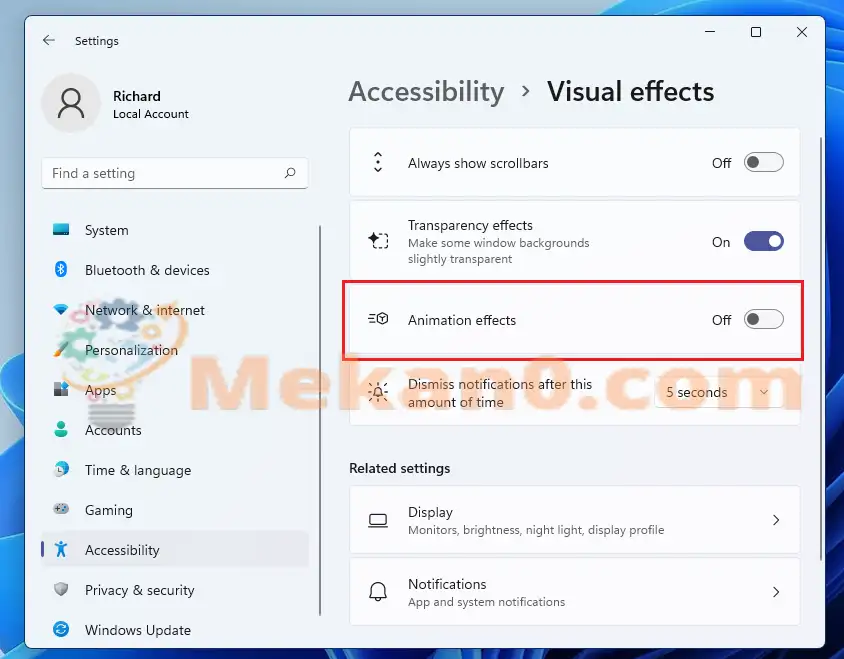
ನೀವು ಅದನ್ನು ಮಾಡಬೇಕು! ನಿಮ್ಮ ಬದಲಾವಣೆಗಳನ್ನು ತಕ್ಷಣವೇ ಅನ್ವಯಿಸಬೇಕು. ಕೆಲವು ಸಂದರ್ಭಗಳಲ್ಲಿ, ಪೂರ್ಣ ಬದಲಾವಣೆಯನ್ನು ಅನ್ವಯಿಸಲು ನೀವು ವಿಂಡೋಸ್ 11 ಅನ್ನು ಮರುಪ್ರಾರಂಭಿಸಬೇಕಾಗಬಹುದು.
ವಿಂಡೋಸ್ 11 ನಲ್ಲಿ ಅನಿಮೇಷನ್ ಪರಿಣಾಮಗಳನ್ನು ಹೇಗೆ ಸಕ್ರಿಯಗೊಳಿಸುವುದು
ಅನಿಮೇಷನ್ ಪರಿಣಾಮಗಳನ್ನು ಆಫ್ ಮಾಡುವುದರ ಪ್ರಯೋಜನಗಳ ಬಗ್ಗೆ ನಿಮ್ಮ ಮನಸ್ಸನ್ನು ಬದಲಾಯಿಸಿದರೆ, ನೀವು ಹೋಗುವ ಮೂಲಕ ಮೇಲಿನ ಬದಲಾವಣೆಗಳನ್ನು ಹಿಂತಿರುಗಿಸಬಹುದು ಪ್ರಾರಂಭಿಸಿ ==> ಸೆಟ್ಟಿಂಗ್ಗಳು ==> ಪ್ರವೇಶಿಸುವಿಕೆ ==> ವಿಷುಯಲ್ ಎಫೆಕ್ಟ್ಗಳು ಮತ್ತು ಅನಿಮೇಷನ್ ಪರಿಣಾಮಗಳನ್ನು ಪ್ಲೇ ಮಾಡಿ.
ತೀರ್ಮಾನ:
ವಿಂಡೋಸ್ 11 ಅನಿಮೇಷನ್ ಪರಿಣಾಮಗಳನ್ನು ಆನ್ ಅಥವಾ ಆಫ್ ಮಾಡುವುದು ಹೇಗೆ ಎಂದು ಈ ಪೋಸ್ಟ್ ನಿಮಗೆ ತೋರಿಸಿದೆ. ಮೇಲಿನ ಯಾವುದೇ ದೋಷವನ್ನು ನೀವು ಕಂಡುಕೊಂಡರೆ, ದಯವಿಟ್ಟು ಕಾಮೆಂಟ್ ಫಾರ್ಮ್ ಅನ್ನು ಬಳಸಿ.








